本機能はオプションです。ご利用をご希望の場合には、サポートまでご連絡ください
概要
管理画面からCSVデータを出力する際に、ログインメンバーの権限によって情報の非表示化=マスキングを行うことができます。
▼ 例)メンバーの権限に応じて、一部の項目を「*****」と出力する

設定方法
各CSVのセキュリティ属性を設定します。
また、メンバーでCSV出力時のマスキングの設定、データエクスポート時のマスキングの設定をそれぞれ行います。
STEP
各CSVのセキュリティ属性を設定する
システム設定 > カスタムCSV管理 より対象のCSV編集画面を開きます。
タブを「CSV項目設定」に切り替え、セキュリティ属性を設定してください。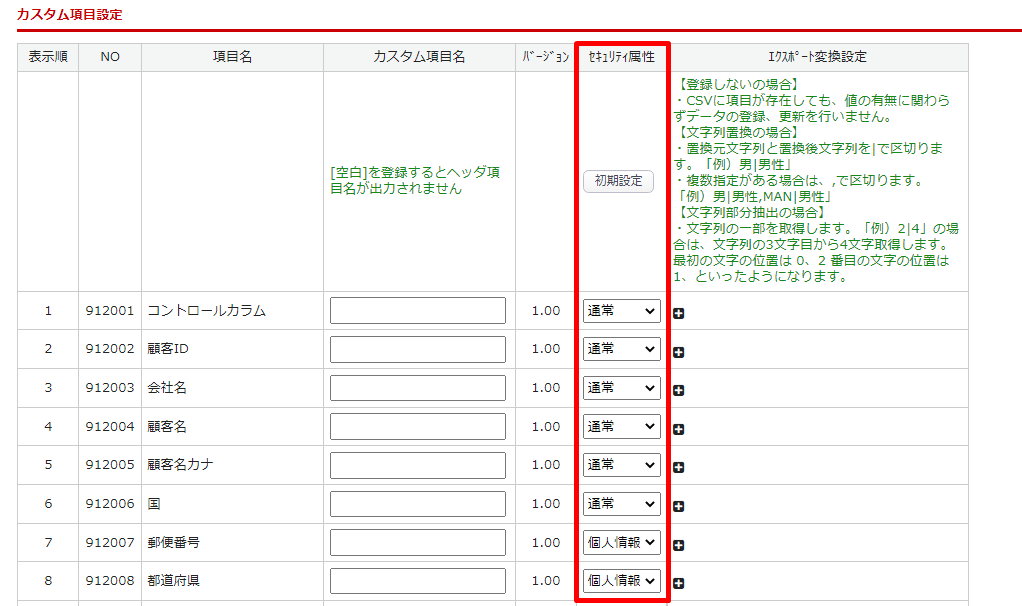
タブを「CSV項目設定」に切り替え、セキュリティ属性を設定してください。
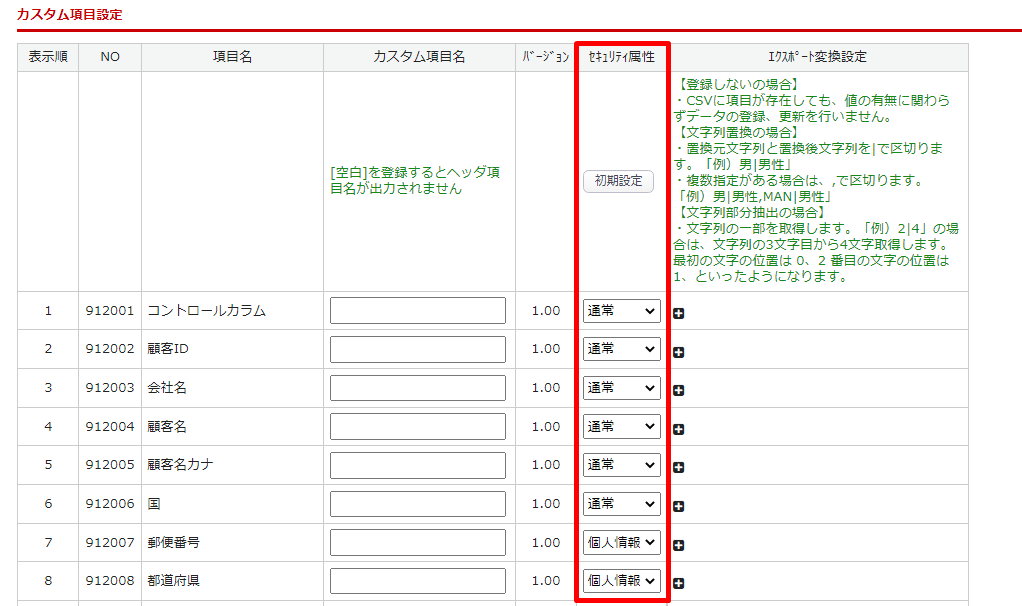
STEP
メンバーごとにマスキングするセキュリティ属性を設定する
システム設定 > メンバー管理 のメンバー登録/編集画面にて、「CSVファイルマスキング項目」を設定します。
チェックをつけたセキュリティ属性のCSV項目について、メンバーでログインした状態でCSVファイルを出力時にマスキングされて出力されます。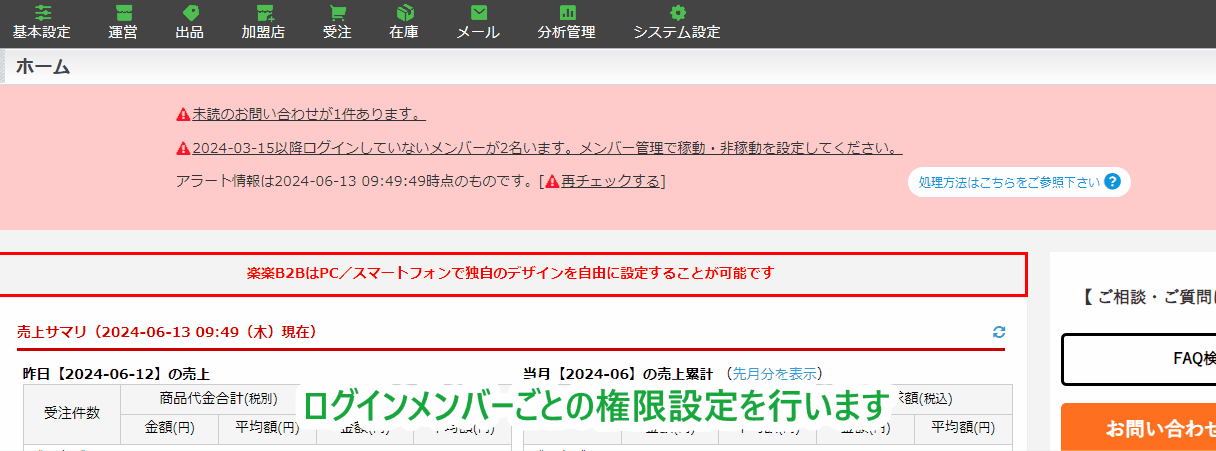
チェックをつけたセキュリティ属性のCSV項目について、メンバーでログインした状態でCSVファイルを出力時にマスキングされて出力されます。
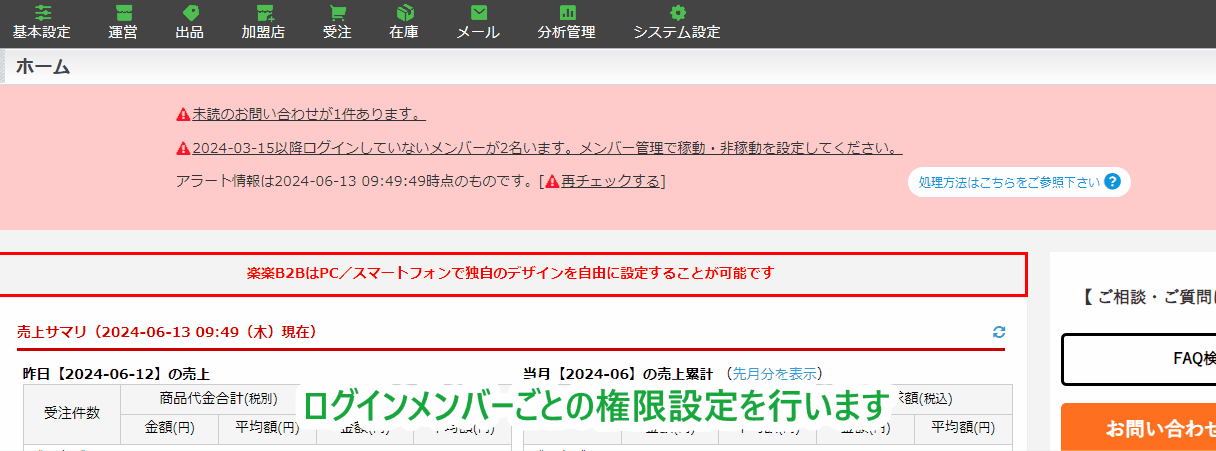
STEP
データエクスポート時にマスキングするセキュリティ属性を設定する
基本設定>管理システム設定>管理システム設定 > [データエクスポート設定]タブ にて、「CSVファイルマスキング項目」を設定します。
チェックをつけたセキュリティ属性のCSV項目について、データエクスポート時にマスキングされて
出力されます。
チェックをつけたセキュリティ属性のCSV項目について、データエクスポート時にマスキングされて
出力されます。

設定例
1.システム設定>カスタムCSV管理 の各カスタムCSV編集画面の「CSV項目設定」タブのセキュリティ属性を設定する
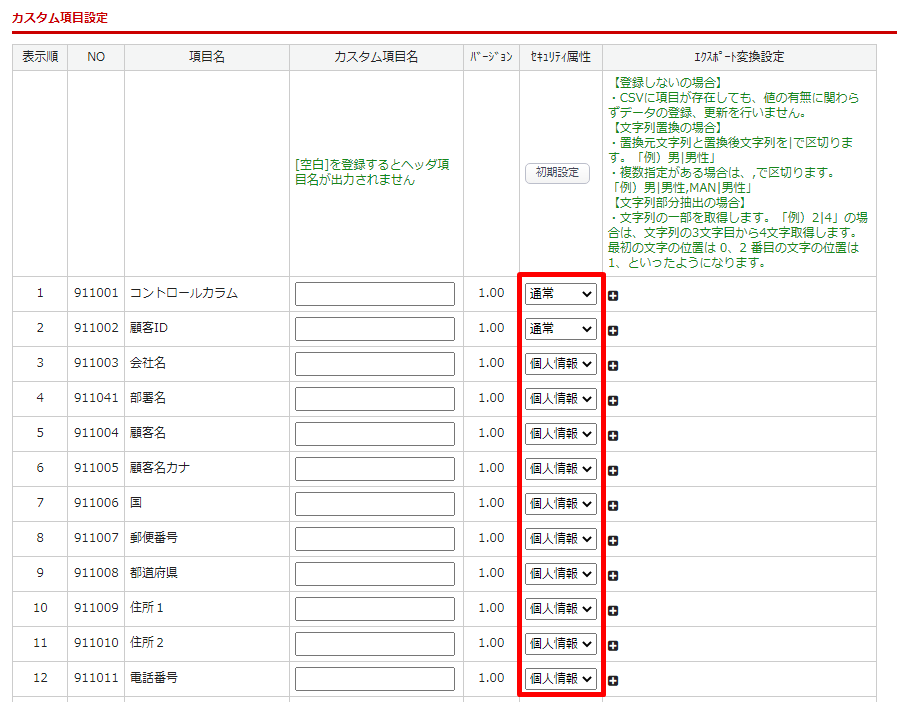
2.システム設定>メンバー管理 のメンバー登録/編集画面にて、「CSVファイルマスキング項目」を設定する

3.「CSVファイルマスキング項目」を設定したメンバーでログインした状態でCSVファイルを出力する

「CSVファイルマスキング項目」にチェックをつけたセキュリティ属性の項目がマスキングされて出力される。
補足
システム設定 > カスタムCSV管理 の詳細についてはこちらをご参照ください。
この記事は役に立ちましたか?

